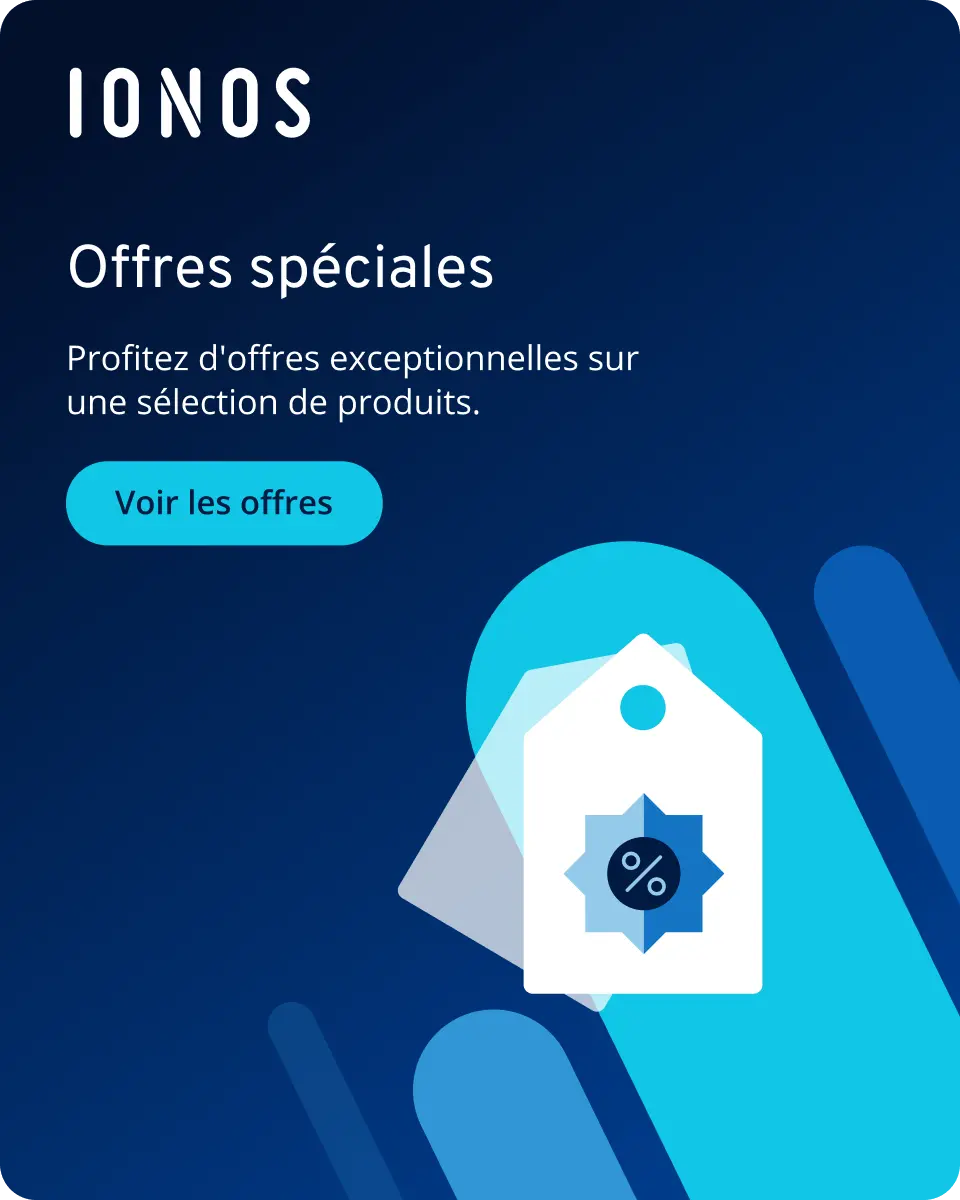Supprimer son compte Uber : comment le désactiver ?
Vous pouvez supprimer votre compte Uber en passant par l’application ou depuis votre bureau. Pour ce faire, vous aurez besoin de vos identifiants de connexion et d’un code PIN à quatre chiffres, qui vous sera envoyé par SMS. Votre compte sera ensuite définitivement supprimé après 30 jours.
Guide rapide : supprimer son compte Uber
- Ouvrez l’application Uber et accédez à votre profil, puis cliquez sur « Paramètres ».
- Après avoir sélectionné « Paramètres de confidentialité », vous accédez au « Centre de gestion de la confidentialité » de l’application. Choisissez « Suppression du compte » sous « Sécurité du compte ».
- Vérifiez votre identité en saisissant votre adresse email, votre mot de passe et le code PIN à quatre chiffres.
- Lisez les informations sur la suppression de compte, puis confirmez la suppression.
- Modifiez, partagez et stockez vos fichiers
- Data centers européens certifiés ISO
- Sécurité élevée des données, conforme au RGPD
Comment supprimer son compte Uber ?
Uber est devenu incontournable aux États-Unis, et ce service de mise en relation entre chauffeurs de VTC et clients est également en plein essor en France. Toutefois, si vous n’avez plus besoin de ce type de services, vous êtes libre de supprimer votre compte Uber. Pour ce faire, vous pouvez passer directement par l’application ou accéder au site Web depuis votre ordinateur. Nous allons décomposer pour vous les différentes étapes de ces deux méthodes.
Supprimer son compte Uber : depuis l’application
Si vous avez installé l’application sur votre smartphone, vous pouvez utiliser celui-ci pour supprimer votre compte Uber. Les étapes décrites ci-dessous peuvent légèrement varier en fonction de l’appareil que vous utilisez. Voici les étapes à suivre :
- Ouvrez l’application sur votre smartphone.
- Appuyez sur l’icône « Compte » qui se trouve dans le coin inférieur droit pour accéder à votre profil.
- Une nouvelle page s’ouvre ; choisissez « Paramètres ».
- Cherchez à présent la section « Paramètres de confidentialité ».
- Sous « Sécurité du compte », vous trouverez alors l’option « Suppression du compte » ; choisissez celle-ci.
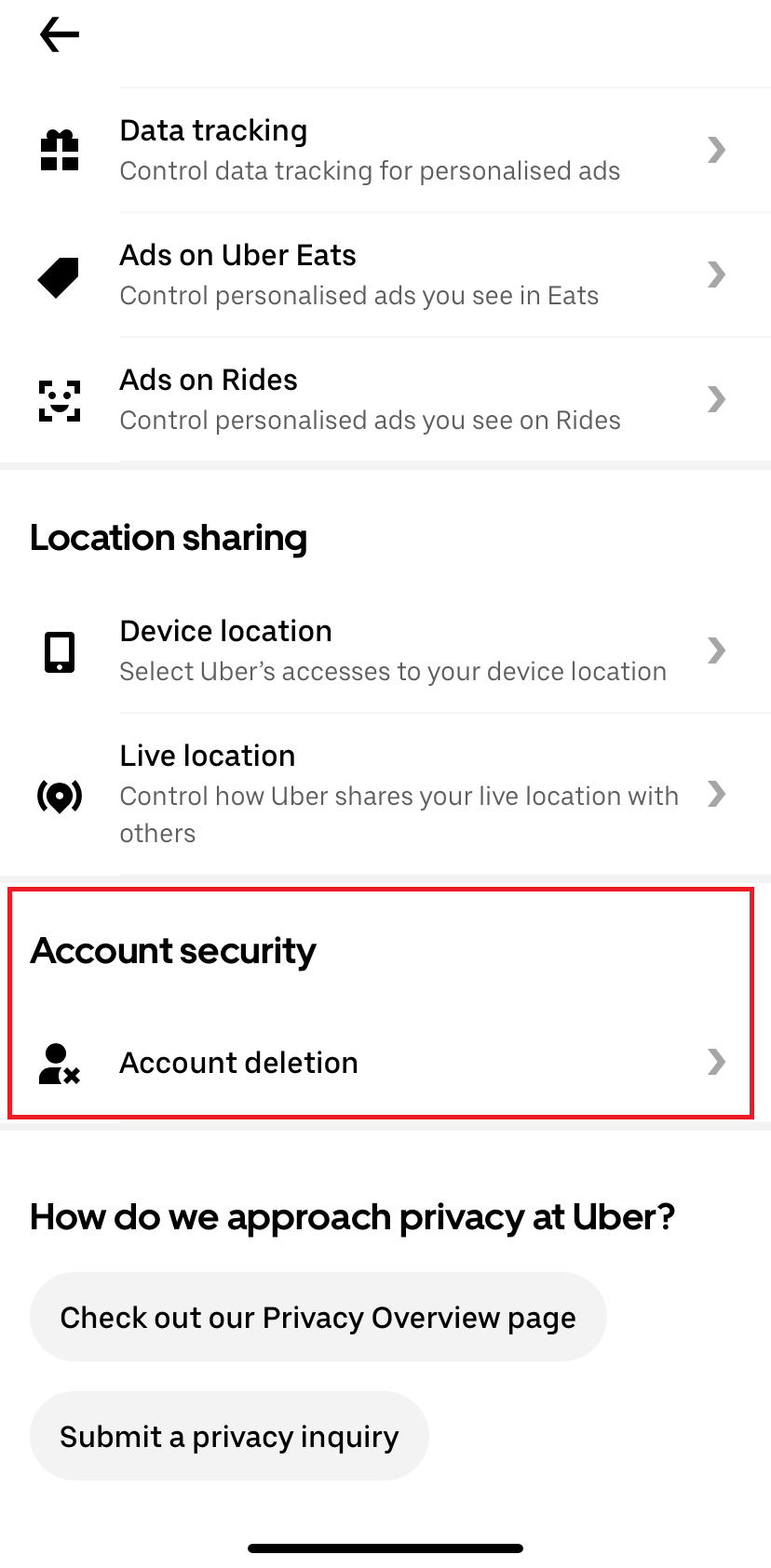
- Vous devrez alors vérifier votre identité et confirmer votre adresse email.
- L’application vous enverra alors par SMS un code PIN à quatre chiffres, que vous devrez entrer dans le champ prévu à cet effet.
- Il vous est demandé de saisir une dernière fois votre mot de passe pour confirmer votre volonté de supprimer votre compte Uber. Vous avez normalement défini ce mot de passe lors de votre inscription.
- Une fenêtre vous expliquant les conséquences de la suppression de votre compte Uber s’ouvre alors. Lisez attentivement ces informations et assurez-vous d’avoir tout compris avant de confirmer.
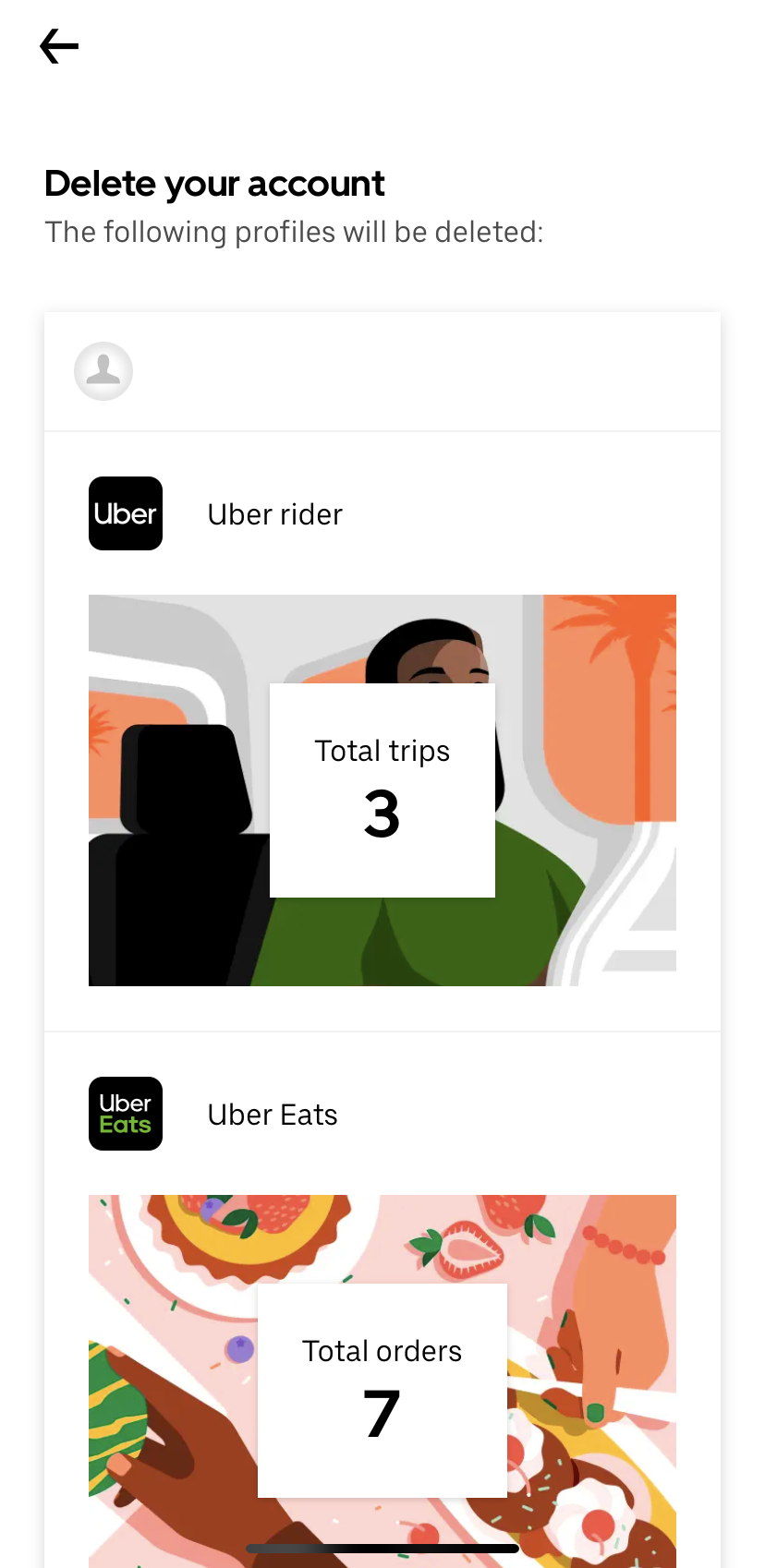
- Vous devriez alors recevoir une confirmation relative à la suppression de votre compte.
Supprimer son compte Uber : depuis le site Web
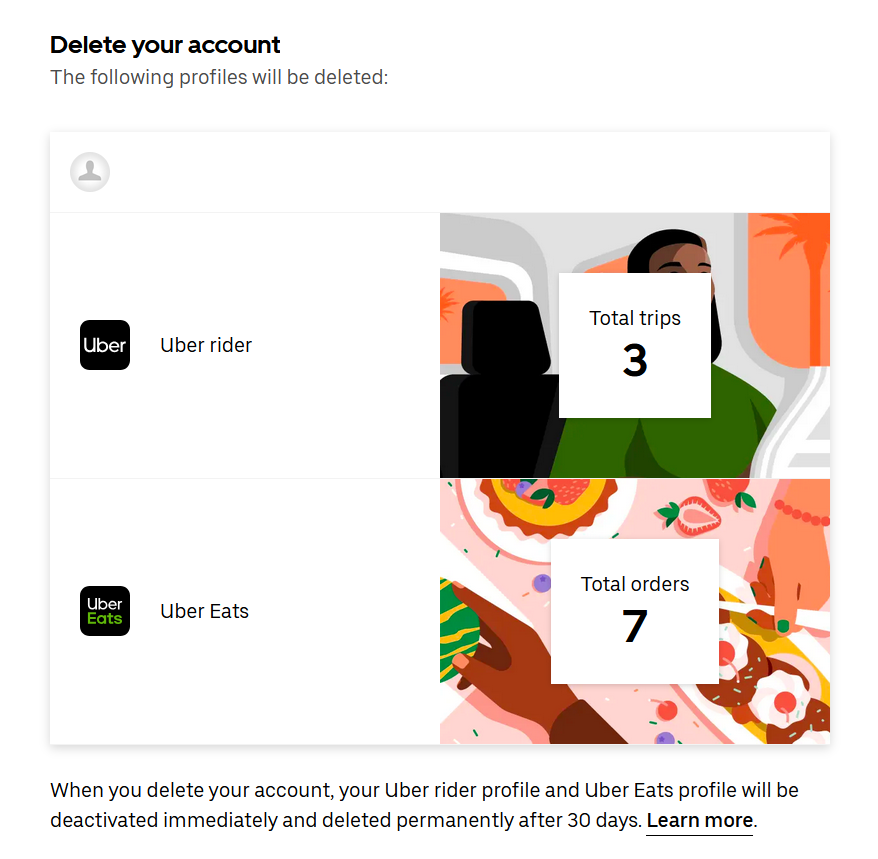
Vous pouvez aussi supprimer votre compte Uber via le site Web. Voici la marche à suivre :
- Ouvrez le site Web d’Uber sur votre bureau et connectez-vous. Vous accédez ensuite directement à votre profil Uber.
- Cliquez sur « Confidentialité et données » dans le menu de gauche et sélectionnez le centre de confidentialité.
- Choisissez alors l’option « Suppression du compte » sous l’option « Sécurité du compte ».
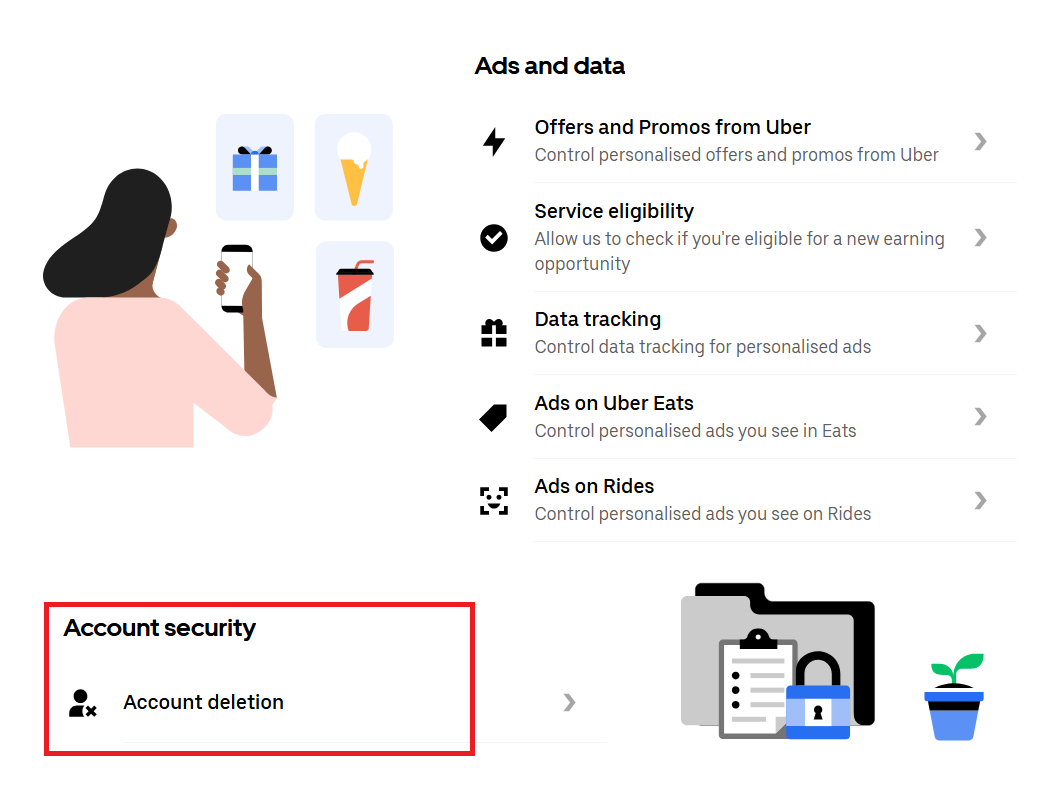
- Confirmez maintenant votre identité en saisissant votre email, votre code PIN et votre mot de passe.
- Une vue d’ensemble des comptes qui seront supprimés s’affiche ; confirmez votre choix.
- Il vous est alors demandé pour quelle raison vous souhaitez supprimer votre compte Uber. Vous avez le choix entre plusieurs possibilités, dont celle de ne pas partager le motif de la suppression de votre compte.
- À la dernière étape, la page vous demande de confirmer définitivement la suppression. Si vous acceptez, vous supprimez votre compte Uber.
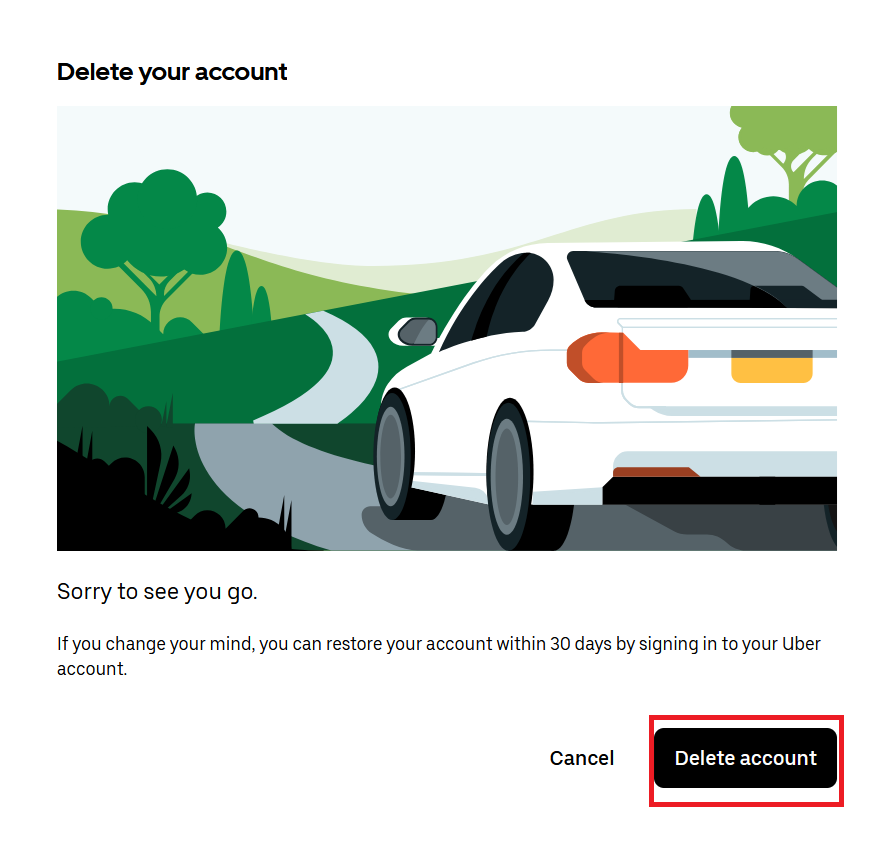
Que se passe-t-il après la suppression ?
Lorsque vous supprimez votre compte Uber en passant par l’application ou le site Web, il est d’abord désactivé. La suppression définitive n’a lieu, quant à elle, qu’après 30 jours. Pour annuler automatiquement cette suppression, il vous suffit de vous connecter à la plateforme avec vos identifiants pendant cette période. Une fois les 30 jours passés, vous pouvez vérifier que votre compte a bien été supprimé en essayant de vous connecter à nouveau à l’aide de vos identifiants. Passé ce délai, vos récompenses, avoirs ou autres avantages (si vous en aviez) sont également supprimés.
En plus de l’application Uber dédiée aux services de transport, vous utilisiez aussi le service de livraison Uber Eats ? Sachez que vous pouvez désactiver et supprimer votre compte Uber Eats en suivant ce processus. En effet, les deux comptes sont liés.
Attention : si vous n’avez pas renseigné un numéro de téléphone portable valide lors de la création de votre compte Uber, vous ne pourrez pas le supprimer à l’aide du code de vérification. Si tel est le cas, envoyez un email au service client pour lui demander de vous aider à désactiver votre compte.
En résumé : supprimer son compte Uber en quelques étapes
L’application se prête parfaitement à une utilisation quotidienne, et il est également très facile de supprimer son compte Uber. Le processus est sécurisé par la demande de votre adresse email, de votre mot de passe et d’un code PIN supplémentaire, ce qui renforce la protection de votre compte et réduit le risque qu’une autre personne puisse y accéder ou le supprimer. N’oubliez pas que le délai de suppression de votre compte est de 30 jours. Il est simplement désactivé pendant cette période, ce qui signifie que vous pouvez à tout moment décider de l’utiliser à nouveau.
Si, pour une raison ou une autre, vous ne parvenez pas à supprimer votre compte, n’hésitez pas à demander de l’aide au service client de l’entreprise.
Pour que les applications que vous n’utilisez pas n’encombrent pas inutilement votre smartphone, pensez à le « nettoyer » entièrement de temps à autre. Le Digital Guide de IONOS propose de nombreux conseils pratiques à ce sujet :
- Adresse email à votre nom
- Fonctions d'IA pour rédiger des emails parfaits (en option)
- Messagerie sécurisée avec protection anti-spam